Windows 10에서 배경 화면 JPEG 품질 감소를 비활성화하는 방법
혹시 모르니 Windows 10은 바탕 화면 배경으로 설정한 JPEG 이미지의 품질을 떨어뜨립니다. 원본 이미지와 배경화면을 비교해보면 배경화면에 약간의 JPEG 아티팩트가 있음을 알 수 있습니다. 이 문제는 Windows 10에 새로운 것이 아닙니다. Windows 8 및 Windows 7도 이 문제의 영향을 받습니다. 그러나 Windows 10은 솔루션을 사용할 수 있는 첫 번째 버전입니다. Windows 10에서 배경 화면 JPEG 품질 감소를 비활성화하는 방법을 살펴보겠습니다.
광고
먼저 Windows에서 이 작업을 수행하는 이유를 설명하겠습니다. JPEG 이미지를 바탕 화면 배경으로 설정하면 Windows에서 품질을 85%로 낮춥니다. 이를 통해 운영 체제는 데스크탑 슬라이드쇼 중에 배경 화면을 순환할 때 데스크탑 배경 이미지를 표시하는 동안 RAM을 절약할 수 있습니다. 또한 디스크 공간을 절약하고 크기가 더 작기 때문에 이미지가 더 빨리 처리됩니다. 처리된 이미지는 다음 파일에 저장됩니다.
C:\Users\your_user_name\AppData\Roaming\Microsoft\Windows\Themes\TranscodedWallpaper
파일 이름에 JPG 확장자를 추가하고 즐겨 사용하는 이미지 뷰어에서 열어 볼 수 있습니다.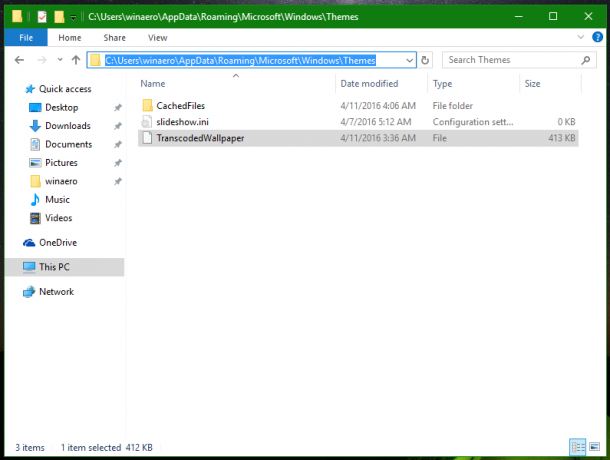
 기본적으로 처리된 이미지 품질은 85%로 줄어듭니다. Microsoft는 이 값을 이미지 품질과 파일 크기 간의 절충안으로 간주합니다.
기본적으로 처리된 이미지 품질은 85%로 줄어듭니다. Microsoft는 이 값을 이미지 품질과 파일 크기 간의 절충안으로 간주합니다.
Windows 10에서는 이 값을 변경할 수 있습니다. 이 기능에 대한 GUI는 없지만 레지스트리 조정을 통해 수행할 수 있습니다.
Windows 10에서 배경 화면 JPEG 품질 감소를 비활성화하는 방법
NS Windows 10에서 배경 화면 JPEG 품질 감소 비활성화, 다음을 수행합니다.
- 열려있는 레지스트리 편집기.
- 다음 레지스트리 키로 이동합니다.
HKEY_CURRENT_USER\제어판\데스크탑
팁: 참조 한 번의 클릭으로 원하는 레지스트리 키로 이동하는 방법.
- 여기에 라는 새 32비트 DWORD 값을 만듭니다. JPEG가져오기 품질 소수점 이하 60에서 100 사이의 값 데이터를 설정합니다. 값이 낮을수록 이미지 품질이 낮아집니다. 값 100은 압축 없이 최대 품질을 의미합니다. 100은 기본 화질인 85가 마음에 들지 않는 사용자에게 가장 적합한 값입니다.
 메모: 64비트 Windows를 실행하는 경우에도, 여전히 32비트 DWORD 값을 만들어야 합니다.
메모: 64비트 Windows를 실행하는 경우에도, 여전히 32비트 DWORD 값을 만들어야 합니다. - 사용자 계정에서 로그아웃 Windows 10에서 다시 로그인합니다.
- 이제 원하는 배경 화면을 다시 설정하여 Windows 10에서 새 이미지 품질 설정을 사용하도록 합니다.
완료되었습니다. 수동 레지스트리 편집을 피하기 위해 다음을 수행할 수 있습니다.
여기에서 바로 사용할 수 있는 레지스트리 파일을 다운로드할 수 있습니다.
레지스트리 파일 다운로드
또는 더 쉬운 방법은 내 프리웨어 앱을 사용하는 것입니다. 위네로 트위커. Winaero Tweaker 0.5.0.5를 사용하면 다음 사용자 인터페이스를 사용하여 배경 화면 이미지 품질을 쉽게 조정할 수 있습니다.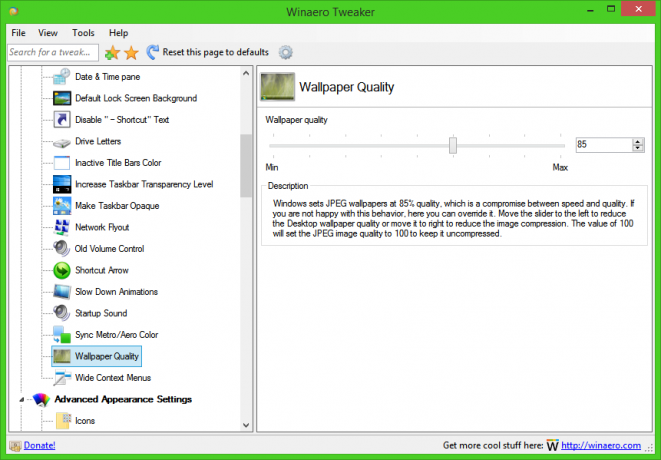
그게 다야

